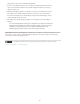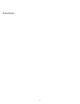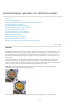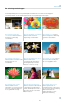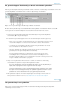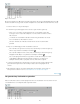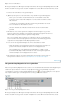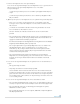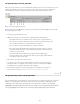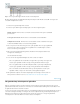Operation Manual
Naar boven
1. Selecteer de magnetische lasso in de gereedschapset.
Voer een van de volgende handelingen uit als de Magnetische lasso is geselecteerd en u
wilt wisselen tussen het gereedschap Magnetische lasso en de andere
lassogereedschappen:
U activeert het gereedschap Lasso door te drukken op Alt (Option in Mac OS) en te
slepen.
U activeert het gereedschap Veelhoeklasso door te drukken op Alt (Option in Mac
OS) en te klikken.
2. (Optioneel) Stel opties voor de magnetische lasso in op de balk met gereedschapsopties:
Geef op of u een nieuwe selectie wilt maken, aan een bestaande selectie wilt
toevoegen, uit een selectie wilt verwijderen of een doorsnede van andere selecties
wilt selecteren.
U verzacht een selectiekader zodat dit overvloeit in het gebied buiten de selectie
door een waarde voor Doezelaar in te voeren.
Selecteer Anti-alias als u wilt dat de randen van de selectie vloeiend worden
gemaakt.
Als u het gebied van de randdetectie wilt opgeven, geeft u een pixelwaarde tussen 1
en 256 voor de breedte op. Met het gereedschap worden alleen randen binnen de
opgegeven afstand vanaf de aanwijzer geregistreerd.
Als u wilt dat de aanwijzer van de Magnetische lasso het gebied van de randdetectie
aangeeft (de waarde Breedte), drukt u op Caps Lock.
Als u de gevoeligheid van het gereedschap Magnetische lasso voor randen in de
afbeelding wilt instellen, geeft u een waarde tussen 1% en 100% voor het
randcontrast op. Bij een hogere waarde worden alleen randen gedetecteerd die
scherp contrasteren met hun omgeving. Bij een lagere waarde worden ook minder
contrasterende randen gedetecteerd.
Als u het interval wilt instellen waarmee fixeerpunten door het gereedschap
Magnetische lasso worden geplaatst, geeft u een waarde tussen 0 en 100 voor de
frequentie op. Een hogere waarde betekent dat het selectiekader sneller wordt
verankerd.
3. Voer een van de volgende handelingen uit om segmenten van een selectiekader toe te
voegen:
Klik op punten langs de randen.
Sleep langs de randen en houd de muisknop ingedrukt.
Het selectiekader "hecht" zich aan de rand van de foto. Als het kader zich niet aan
de gewenste rand hecht, klikt u één keer om zelf een punt toe te voegen. Vervolgens
gaat u naar wens verder met het tekenen van de rand en het toevoegen van punten
door te klikken. Druk op de toets Delete om de punten langs een kader te wissen als
u een fout hebt gemaakt.
4. Voer een van de volgende handelingen uit om het selectiekader te sluiten:
Als u het kader handmatig wilt sluiten, sleept u weer over het beginpunt en klikt u. Er
verschijnt een gesloten cirkel naast de aanwijzer als deze boven het beginpunt staat.
Als u het kader wilt sluiten met een willekeurig gevormd magnetisch segment,
dubbelklikt u of drukt u op Enter.
Als u de rand wilt sluiten met een recht segment, dubbelklikt u terwijl u Alt (Option in
Mac OS) ingedrukt houdt.
177